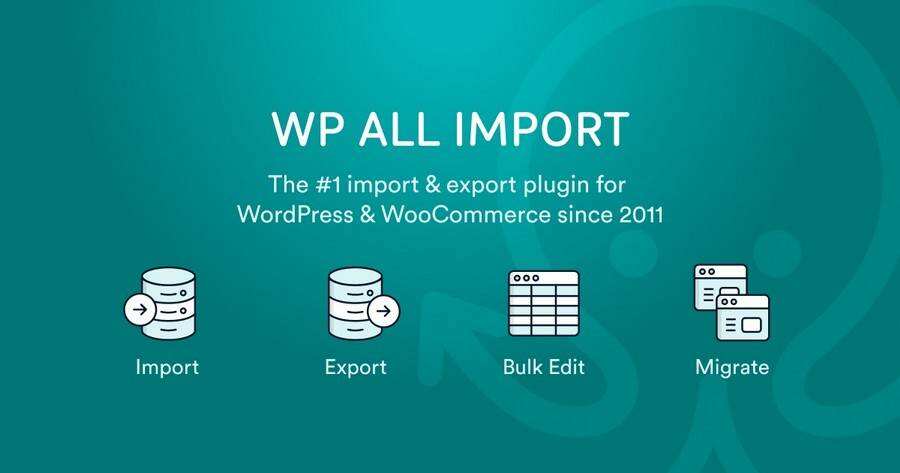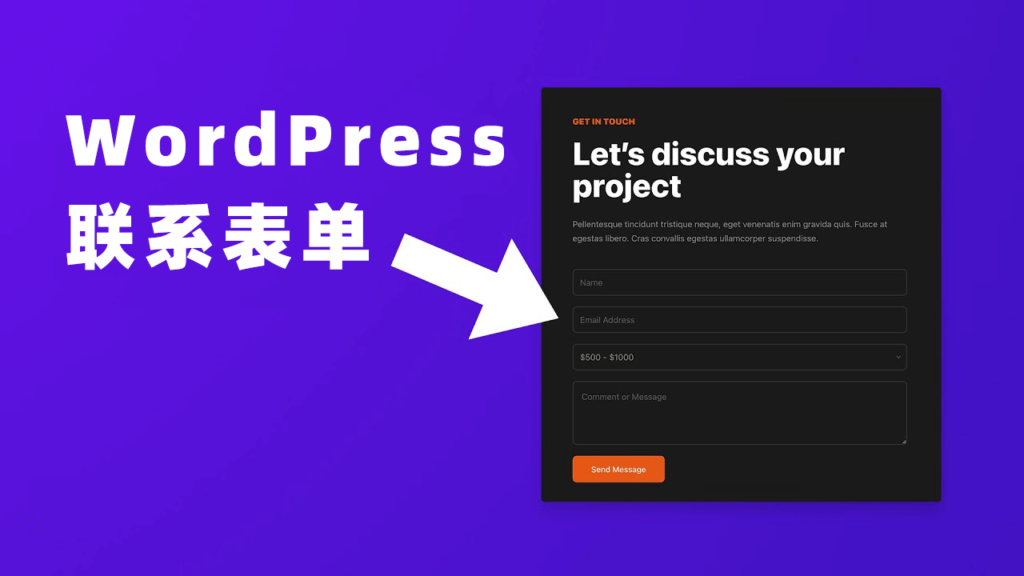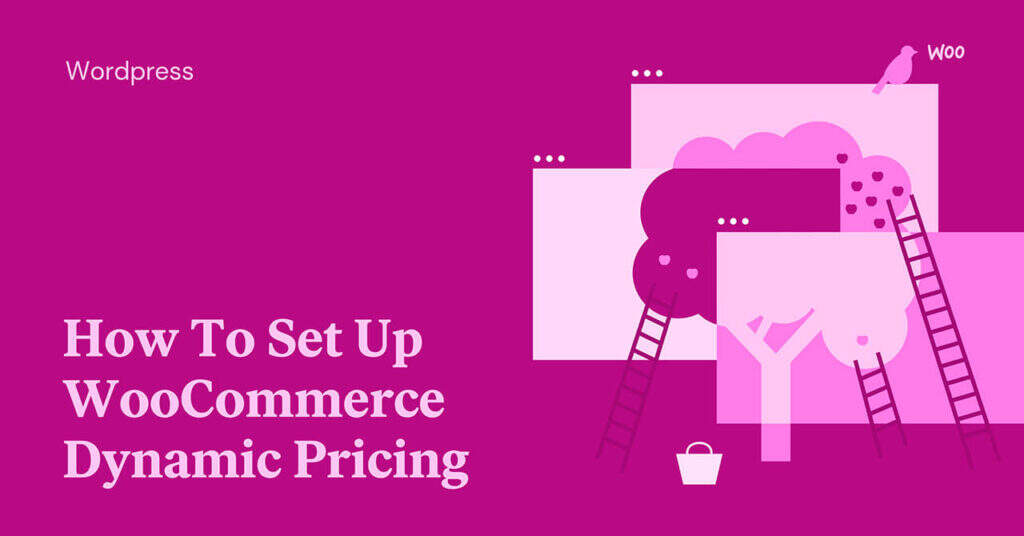W3 Total Cache (W3TC) 是WordPress网站最受欢迎的缓存插件之一。它通过缓存WordPress安装中的每个元素来开箱即用,并有助于加快网站速度。但这只有在您正确配置设置时才会发生,否则可能弊大于利。此外,托管在共享托管平台上的网站应小心启用许多选项以避免帐户终止。
不管是什么原因,如果W3 Total Cache不适合您,那么删除过程并不像您想象的那么简单。在本文中,我们将解释如何从您的WordPress安装中完全卸载删除W3 Total Cache插件。
如何彻底删除W3 Total Cache插件?
以下是要遵循的步骤:
- 清除所有缓存
- 停用并删除插件
- 检查您的.htaccess文件
- 删除缓存文件夹
- 删除W3tc配置文件夹
- 删除升级文件夹
- 删除object-cache.php插入文件
- 从CDN服务器清除缓存
1. 清除缓存
在删除任何缓存插件之前,您应该做的第一件事是清除缓存文件。对于W3 Total Cache,转到顶部栏上的“Performance”菜单,然后单击“Purge Everything”选项。
请记住,此清除所有内容不会从服务器中删除任何缓存的内容。
2. 停用和删除插件
与删除任何其他插件类似,只需在“插件 > 已安装插件”下“停用”插件即可。一旦停用,然后点击“删除”以从“/wp-content/plugins/”文件夹中删除插件文件夹。
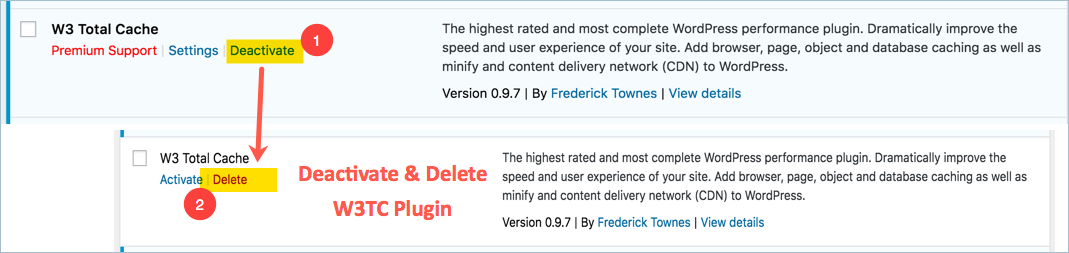
停用和删除W3TC插件
3. 检查.htaccess文件
W3TC将在.htaccess文件中创建许多指令来控制缓存行为。每个部分都将以“#BEGIN W3TC Page Cache core”和“#END W3TC Page Cache core”之类的注释开始和结束。
确保删除插件后在您的 .htaccess 文件中没有残留条目。
删除其他目录
W3TC在“/wp-content/”文件夹下创建了许多其他目录,如下所示。您应该删除所有这些目录和子目录以进行清理。我们将在本文的其他部分对此进行解释。
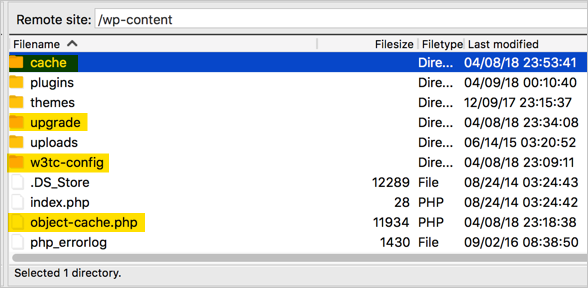
残留的W3TC文件
4. 删除缓存文件夹
W3TC将在“/wp-content/”下创建一个“Cache”文件夹,并存储您网站的所有缓存内容。此处的内容取决于启用的设置。每种启用的缓存类型都会在此处创建一个目录。例如,启用页面缓存、数据库缓存和对象缓存将创建三个不同的文件夹并分别存储内容。
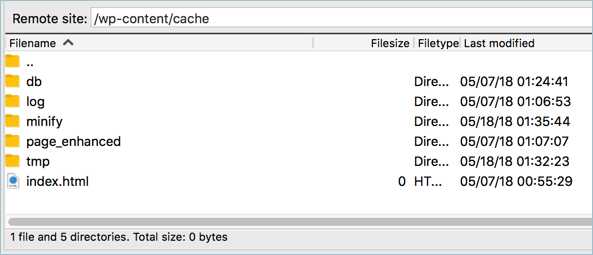
W3TC缓存目录的内容
根据您网站的大小,您将在每个文件夹中看到大量子目录。在共享主机环境中,这将导致违反限制文件数和目录数的条款。由于文件数量众多,删除这些缓存的内容也不是一件容易的事。
相关阅读: 在W3TC中排除页面和目录?
5. 删除W3TC配置文件夹
该插件将所有保存的配置设置存储在“/wp-content/plugins/W3TC”目录之外。这将有助于插件在删除并再次安装时恢复设置。当您决定完全摆脱插件时,请删除文件夹“/wp-content/w3tc-config”。
6. 删除升级文件夹
W3TC还在“/wp-content/”目录下创建了一个“Upgrade”文件夹。我们认为此文件夹用于保存与升级的高级版本相关的设置。确保也删除此文件夹。
7. 从CDN中删除缓存文件
除了删除所有相关文件外,如果您使用CDN,请确保从CDN中清除缓存的内容。当您在W3TC设置中启用最小化选项时,这是必需的。您应该从CDN服务器中删除压缩和组合的脚本和CSS文件,以避免站点在浏览器上中断。
8. 删除object-cache.php文件
它并没有就此结束。W3TC还为其对象缓存添加了一个“drop-in”插件。文件名为“object-cache.php”,可在“/wp-content/”文件夹下找到。我们还建议删除此文件。当您安装另一个缓存插件时,他们很可能会再次创建这个“drop-in”。
小结
如前所述,在您的WordPress网站上安装W3TC插件很容易。但是从管理面板中删除它并不容易。您应该使用FTP访问后端服务器以完全删除文件。这与许多缓存和安全插件的情况相同。至少有一件好事是W3TC不创建任何MySQL数据库表。因此,在尝试在您的网站上安装不必要的插件之前,请注意这一事实。您还可以查看其他可用的缓存插件,为您的站点选择最佳的。

 成为VIP
成为VIP